- 现在,大多数 PowerPoint 演示文稿都是 16:9,但在某些情况下,使用 4:3 或完全自定义的宽高比和尺寸也是合理的。
- 您可以轻松更改 PowerPoint 幻灯片的尺寸,包括宽高比、屏幕方向和实际尺寸(如果打印)。
- 学习如何在 PowerPoint 中调整幻灯片的宽高比和大小,以及如何重新排列内容使其很好地适应新的空间。
在 PowerPoint 中,您可以通过功能区界面轻松更改幻灯片尺寸: 设计 > 幻灯片尺寸 为 16:9(默认)或 4:3。在同一位置,你还能找到自定义幻灯片尺寸选项,其中包含更多格式。更改幻灯片尺寸时,PowerPoint 将重新排列幻灯片内容,以最大限度地利用可用空间或确保内容适合新的边框尺寸。
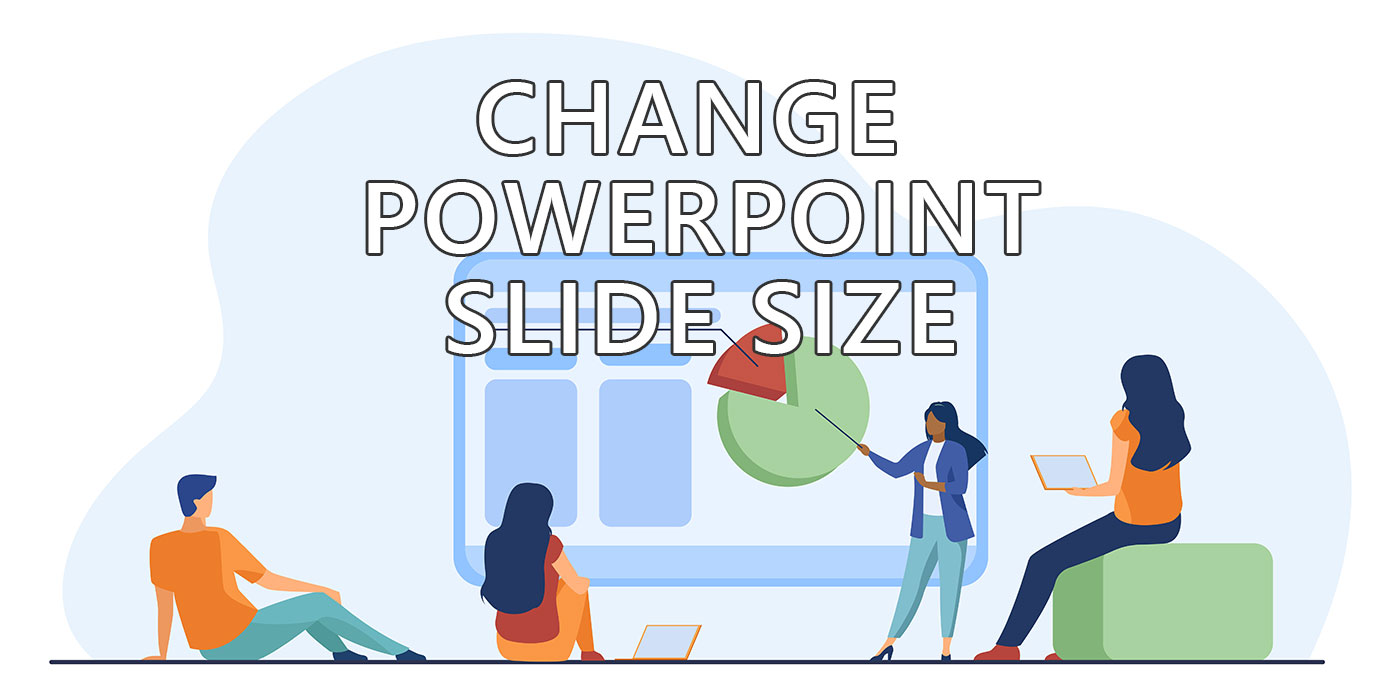
在这篇短文中,我将向你展示如何通过几个简单的步骤来改变 PowerPoint 幻灯片的大小。如果你想为不同的目的定制演示文稿,比如打印、在不同尺寸的屏幕上演示,或者只是让演示文稿看起来更专业,那么这样做是非常有用的。
默认情况下,最新版本的 PowerPoint 默认使用 宽屏横向 16:9 宽高比 当你创建一个新的演示文稿时。但如果需要为演示文稿设置不同的宽高比怎么办?值得庆幸的是,无论是空白演示文稿还是现有演示文稿,都可以轻松做到这一点。
为什么要更改 PowerPoint 幻灯片的大小?
在开始之前,让我先解释一下为什么更改幻灯片尺寸可能对你有用。PowerPoint 幻灯片有两种预定义的常用尺寸:
- 标准(4:3) - 印刷尺寸相当于 10 x 7.5 英寸或 25.4 x 19.05 厘米。
- 宽屏(16:9) - 印刷尺寸相当于 13.33 x 7.5 英寸或 33.867 x 19.05 厘米。
这些是幻灯片的长宽比,也就是宽度与高度的比值。物理尺寸,单位为英寸或厘米,取决于 如何设置 Windows 区域设置在打印 PowerPoint 演示文稿时,这些尺寸与纸张尺寸相当。
4:3 幻灯片尺寸是沿用已久的标准尺寸,对大多数投影仪和老式显示器都很适用。
不过,如果你有宽屏显示器或现代投影仪(我猜你有),你可能想使用 16:9 幻灯片尺寸,它更适合高清视频和较大的图像。16:9幻灯片尺寸还能让你在幻灯片上容纳更多内容,因为与标准尺寸相比,16:9幻灯片在两个水平面上增加了相等的空间。
当然,如果你想对演示文稿的外观有更多控制,也可以创建自己的自定义幻灯片尺寸。例如,如果你想打印幻灯片,可以选择特定的纸张尺寸,也可以调整幻灯片的宽度和高度,以匹配超宽显示器或垂直显示器。
目 录
如何更改 PowerPoint 幻灯片大小:分步指南
那么,如何更改 PowerPoint 幻灯片的大小呢?其实非常简单,只需三个简单的步骤:
步骤 1: 打开 PowerPoint 演示文稿并选择 "设计 "选项卡
首先,您需要打开 PowerPoint 演示文稿,然后选择 设计选项卡 界面顶部功能区上的在这里可以找到自定义幻灯片的所有选项,包括幻灯片尺寸。
在 "设计 "选项卡上,查找 滑动尺寸按钮 在 "自定义 "部分,靠近工具栏最右端。这个按钮看起来像一个正方形,上面有两个向外的箭头。你不会错过它,因为它下面还写着 "滑动尺寸"。
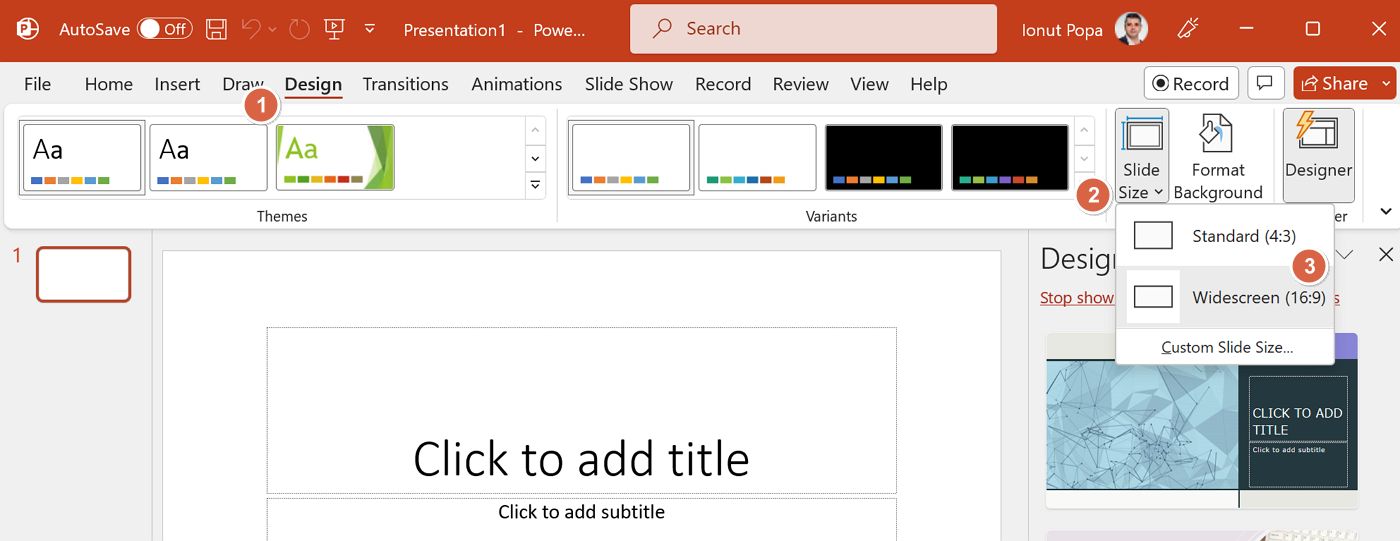
单击该按钮将打开一个下拉菜单,其中有两个选项:标准(4:3)和宽屏幕(16:9)。这就是我前面提到的两种常用幻灯片尺寸。底部还有一个自定义幻灯片尺寸......链接,我们稍后再谈。
步骤 2: 选择预定义幻灯片尺寸或创建自定义尺寸
打开 "幻灯片尺寸 "菜单后,您可以选择预定义的幻灯片尺寸或创建自定义尺寸。
如果要使用预定义的幻灯片尺寸,只需点击标准(4:3)或宽屏幕(16:9),PowerPoint 就会自动将所有幻灯片更改为该尺寸。
并排比较标准和宽屏幕幻灯片尺寸时,它们之间的差异非常明显。下面是不同尺寸和方向(标准和宽屏)的幻灯片示例。
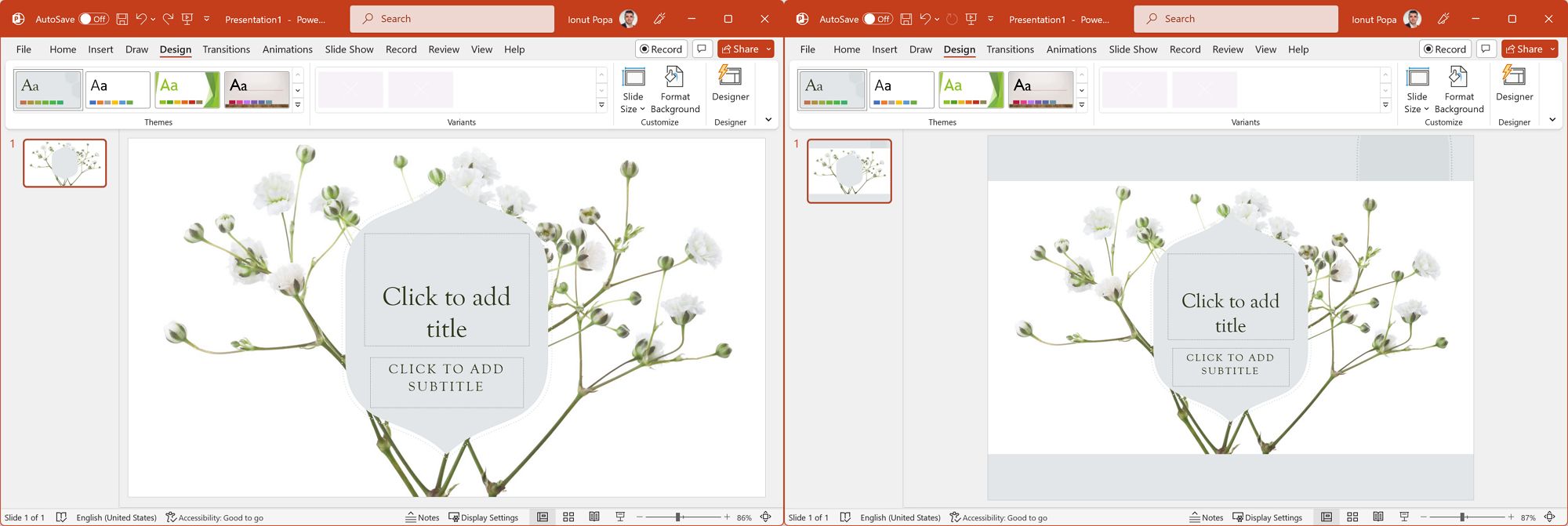
如你所见,标准幻灯片尺寸的形状更偏向于正方形,而宽屏幻灯片尺寸的形状则更偏向于长方形(晕!)。
幻灯片的方向也会影响它们在不同屏幕上的显示效果。横向幻灯片的宽度大于高度(适合显示器),而纵向幻灯片的高度大于宽度(适合智能手机)。至于是否有人使用智能手机进行 PowerPoint 演示,这完全是另一个话题。
如果要创建自定义幻灯片尺寸,请选择 自定义滑块尺寸 从下拉菜单中输入所需的宽度和高度,单位为英寸、厘米或像素。
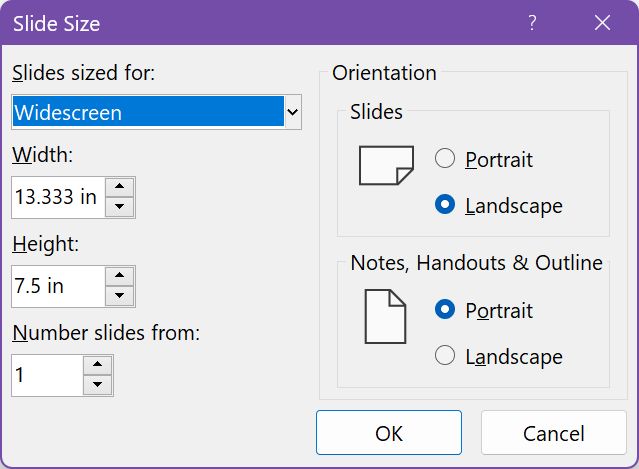
您还可以在幻灯片尺寸下拉菜单中选择各种预设尺寸,如 A3、A4、横幅、B4、B5 等。
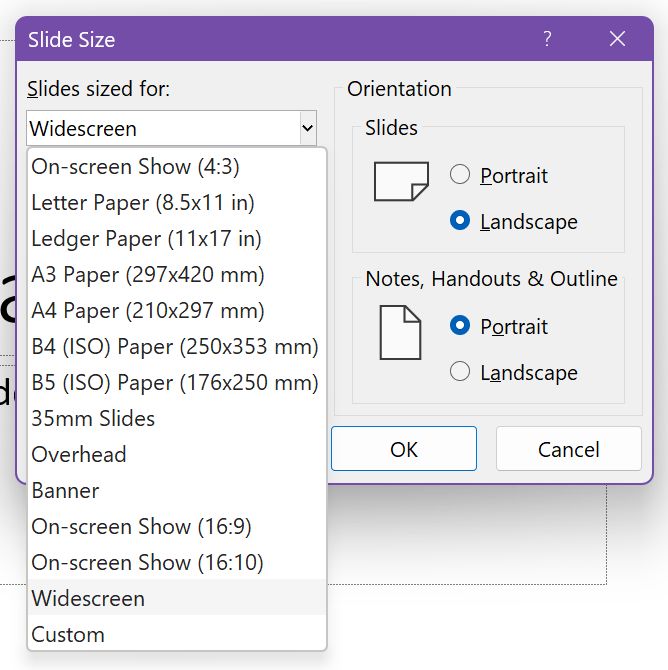
选择自定义幻灯片尺寸后,单击 "确定 "将其应用于所有幻灯片。
步骤 3: 调整幻灯片内容以适应新的幻灯片尺寸
最后一步是调整幻灯片内容以适应新的幻灯片尺寸。根据幻灯片尺寸的变化程度,部分现有幻灯片内容可能会被剪切掉或调整大小。
当您在 PowerPoint 中更改幻灯片尺寸时,如果应用程序无法自动缩放内容,它会提示您两个选项: 最大化 和 确保合适.
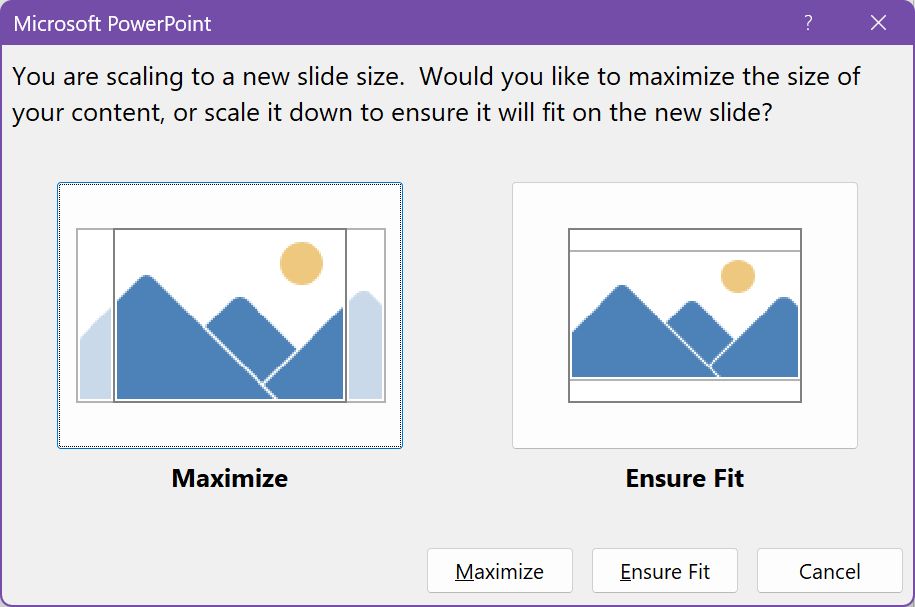
最大化 意味着 PowerPoint 将在不改变长宽比的情况下尽可能增大内容的尺寸。不过,这可能会导致部分内容在幻灯片边缘被截断。
确保合适 意味着 PowerPoint 将缩小内容的大小,使其适合幻灯片而不会被截断。不过,这可能会导致部分内容太小或间隔太远。
你可以根据演示文稿的最佳效果选择其中一个选项。你也可以手动重新排列、调整或删除一些幻灯片元素,使它们更适合新的幻灯片尺寸。
在某些情况下,更改 PowerPoint 幻灯片的大小非常有用,可以帮助您针对不同的目的和受众定制演示文稿。通常情况下,您并不需要这样做,但现在您知道该如何做了。
你知道吗? 在 Powerpoint 中添加 YouTube 视频?
根据演示目的选择合适的幻灯片尺寸,就能确保您的幻灯片在任何屏幕上都显得专业而清晰。是的,这意味着要为多种投影媒介制作多种变体,但这正是你成为专业人士的原因。







